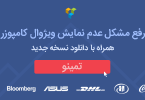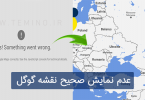سلامی دوباره به کاربران دوست داشتنی تمینو… با توجه به اینکه کاربران زیادی به ما تیکت می زنند و درخواست آموزش های بیشتری از ما دارند، تصمیم گرفتیم مطالب آموزش وردپرس رو افزایش بدیم. طبق جستجویی که کردیم، یکی از مشکل های اساسی کاربران در وردپرس این است که صفحه مدیریت یا صفحه های سایت وردپرس سفید و خالی بارگذاری می شوند و مدیر سایت هیچ کنترلی برای درست کردن سایت از پنل وردپرس نداره، به همین دلیل تصمیم گرفتیم امروز آموزش حل مشکل صفحه سفید وردپرس رو بررسی کنیم. صفحه سفید وردپرس که با اسم کفن سفید وردپرس (!) هم معروف شده، معمولا به دلیل ناسازگاری قالب وردپرس، افزونه و یا حتی خود قالب یا سورس وردپرس اتفاق خواهد افتاد! به نظر من وقتی با چنین خطایی مواجه شدید، ابتدا بررسی کنید که آخرین تغییراتی که قبل از این خطا روی سایت خود دادید چه بوده. برای مثال وقتی که یک افزونه نصب می کنید و بعد از فعالسازی افزونه وردپرس تمامی صفحه های وردپرس سفید می شوند، مشکل از افزونه هست و مسلما روش حل مشکل این است که افزونه مورد نظر غیرفعال یا حذف شود. پس اولین قدم برای حل مشکل صفحه سفید وردپرس این است که بدانید آخرین تغییرات شما چه بوده. در صورتی که این مرحله را نتوانستید انجام دهید و به خاطر نداشتید چه تغییری داده اید، باید یک به یک مواردی که می تواند موجب این مشکل شود را بررسی نمایید. اولین و مهمترین مرحله که مشکل ساز می شود افزونه های وردپرس هستند. توجه داشته باشید مشکل صفحه سفید وردپرس وردپرس می تواند فقط صفحات کاربری سایت را سفید نمایش دهد، یا اینکه پنل مدیریت را هم خالی و سفید نمایش دهد!
در صورتی که فقط بخش کاربری سایت سفید بود، در مدیریت وردپرس به قسمت “افزونه ها” بروید و افزونه ها را یکی یکی غیرفعال کنید و بعد از غیرفعال کردن هر افزونه، یک بار سایت را رفرش نمایید تا ببینید مشکل رفع شده یا نه، اما در صورتی که صفحه مدیریتی نیز خالی و سفید بود، باید وارد کنترل پنل هاست خود شوید. هاست شما ممکن است DirectAdmin یا CPanel باشد. با توجه به این موضوع، وارد هاست خود شوید و به قسمت مدیریت فایل ها (File Manager) بروید. در این قسمت به مسیر wp-content/plugins بروید. ابتدا نام تمامی فولدر های هاست خود را عوض کنید. برای مثال اگر نام افزونه شما test است، فولدر آن را به test2 تغییر دهید. این کار را برای تمامی افزونه های موجود در این قسمت انجام دهید، سپس سایت خود را باز کنید. در صورتی که خطای صفحه سفید وردپرس رفع شده بود، یکی یکی افزونه ها را به نام قبلی بازگردانید تا ببینید مشکل از کدام افزونه است. در غیر این صورت، به مرحله دوم کار می رویم!
در این قسمت نیاز دارید تا برای لحظه ای هم که شده قالب را غیرفعال کنید. به بخش “نمایش > پوسته ها” بروید و قالب پیشفرض وردپرس را فعال کنید (بهتر است افزونه ها نیز با همان اسم های تغییر یافته باشند). حال صفحه را رفرش کنید ببینید مشکل حل شده یا نه؟! در صورتی که هنوز این مشکل را داشتید به گام سوم بروید.
در این مرحله حدس را بر این می گذاریم که فایل های وردپرس مشکلی دارند یا با قالب وردپرس سازگار نیستند. برای دقت بیشتر روی این قسمت، ابتدا نسخه قالب خود را مشاهده کنید و ببینید این نسخه حدودا در چه تاریخی انتشار یافته، سپس نسخه ای از وردپرس که حدودا با این تاریخ منتشر شده را دانلود نمایید. در هاست خود به مسیر wp-content بروید و همه فولدر ها و فایل ها را به جز themes , plugins و uploads و فایل wp-config.php را پاک کنید. بعد از دانلود این فایل، آن را به هاست خود انتقال دهید و طوری از حالت زیپ خارج کنید که به جای فایل های قبل قرار گیرد. بعد از اینکار صفحه را رفرش کنید، به احتمال خیلی زیاد باید مشکل شما تاکنون حل شده باشد 🙂
در صورتی که هنوز مشکل داشتید، نسخه PHP هاست خود را نیز بررسی نمایید.